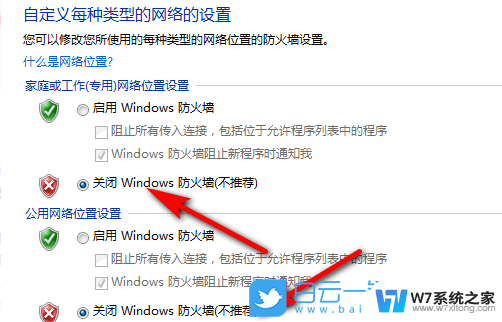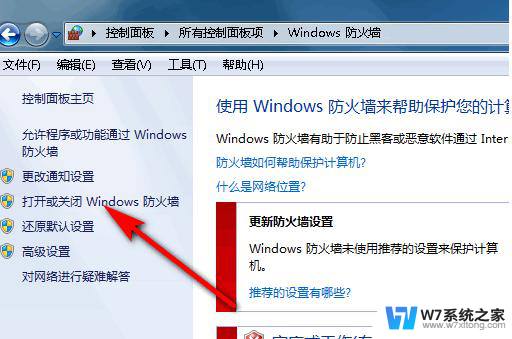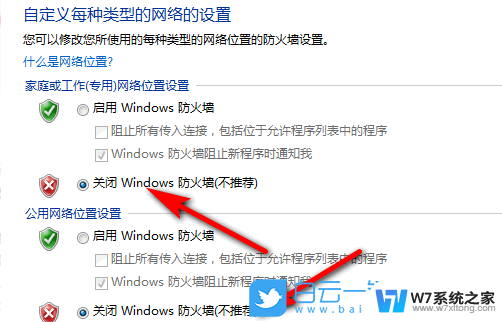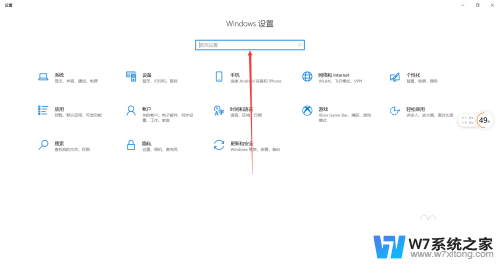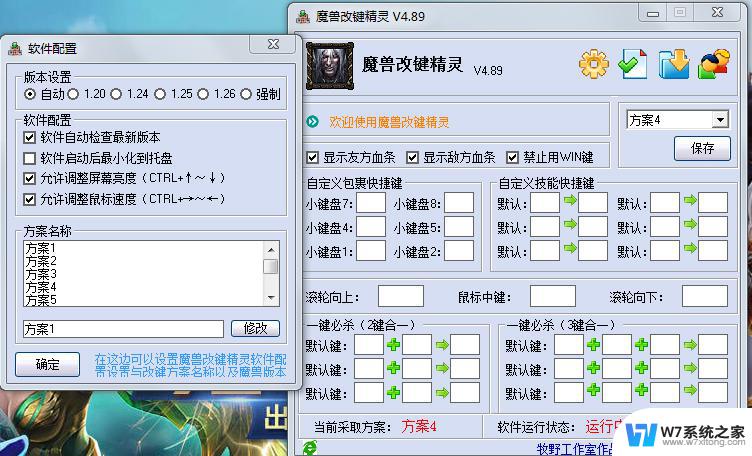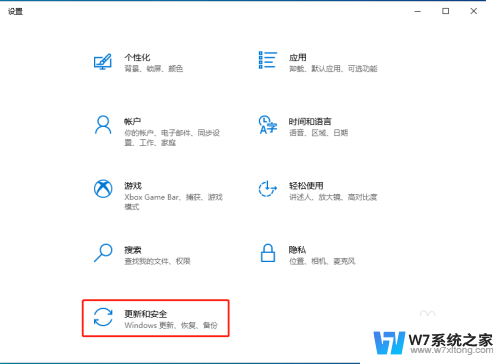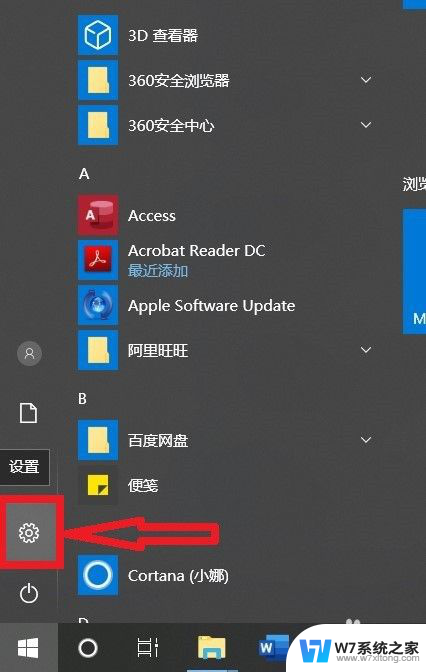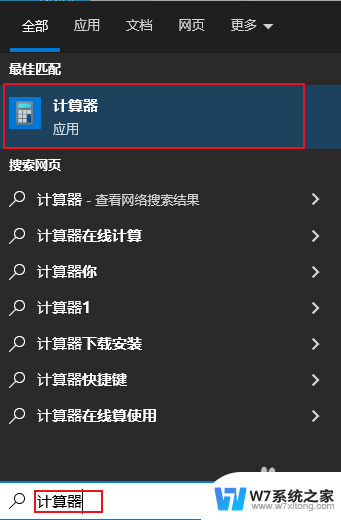打开windows防火墙提示需要使用新应用 win10防火墙提示新应用需要打开怎么办
更新时间:2024-09-20 09:52:40作者:xiaoliu
当我们在使用Windows 10时,有时候会遇到打开新应用程序时Windows防火墙的提示,需要我们允许该应用程序访问网络,但是对于一些不熟悉的应用程序,我们可能不清楚是否应该允许其访问网络,这时就需要谨慎选择是否打开新应用程序的权限。在保障网络安全的前提下,我们可以根据应用程序的来源和用途来决定是否打开其权限,以保护个人信息和数据安全。
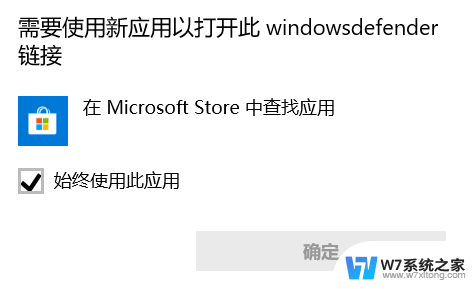
1、在开始菜单单击鼠标右键,点击【运行】;
2、在框中输入:services.msc 点击确定打开“服务”;
3、双击打开“Windows Firewall”服务,发现里面所有按钮都是灰色的。首先将他启动方式设置为“自动”,点击“应用”;
4、这时就可以“启动”按钮了,启动之后,在点击确定即可。
5、在开始菜单单击右键,选择“控制面板”;
6、查看方式修改为为“大图标”,点击“Windwos 防火墙”;
7、点击“使用推荐设置”即可。
以上是打开Windows防火墙时提示需要使用新应用的全部内容,对于那些不太清楚的用户,可以参考以上步骤进行操作,希望这对大家有所帮助。